Có bao giờ bạn gặp trường hợp sử dụng Zalo trên điện thoại bị chậm không? Chính điều này sẽ khiến bạn bực bội, khó chịu khi phải chờ tin nhắn, cuộc gọi quá lâu, thậm chí bị ngắt kết nối. Vậy nguyên nhân do đâu? Cách khắc phục như thế nào? Hãy cùng chúng tôi tìm hiểu ngay nhé!
1. Nguyên nhân sử dụng Zalo trên điện thoại bị chậm
1.1. Do kết nối mạng chậm
Để có thể sử dụng Zalo, bạn cần phải kết nối mạng. Nếu kết nối mạng trên điện thoại của bạn không được đảm bảo thì ứng dụng không thể nào hoạt động ổn định được. Đây là một trong những nguyên nhân phổ biến dẫn đến tình trạng sử dụng Zalo trên điện thoại bị chậm, điển hình như trên điện thoại như Android, iPhone,…
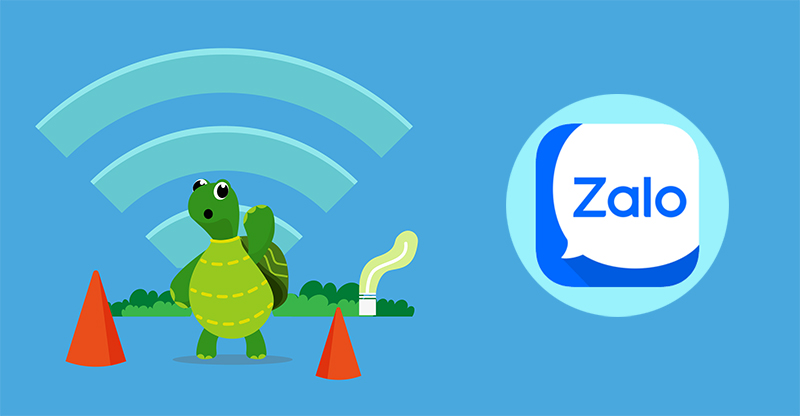
Đồng thời khi kết nối mạng yếu, Zalo có thể báo có tin nhắn nhưng vẫn không thấy xuất hiện trên màn hình điện thoại
1.2. Zalo bị lỗi hoặc đang ở phiên bản cũ
Sau một khoảng thời gian dùng, nhà phát hành ứng dụng sẽ tiến hành update cho ứng dụng để vá lỗi cũng như nâng cấp phần mềm. Chính vì thế, nếu bạn đã bỏ qua thông báo cập nhật ứng dụng quá lâu sẽ khiến ứng dụng không được nâng cấp. Điều này có thể khiến Zalo hoạt động không ổn định hoặc sẽ xảy ra lỗi.
1.3.Do trạng thái sử dụng dữ liệu
Nếu điện thoại của bạn đang tắt chế độ “sử dụng dữ liệu dưới nền” hoặc chế độ “không bị hạn chế bởi tiết kiệm dữ liệu” thì Zalo sẽ không được quyền sử dụng dữ liệu khi đang chạy ngầm.
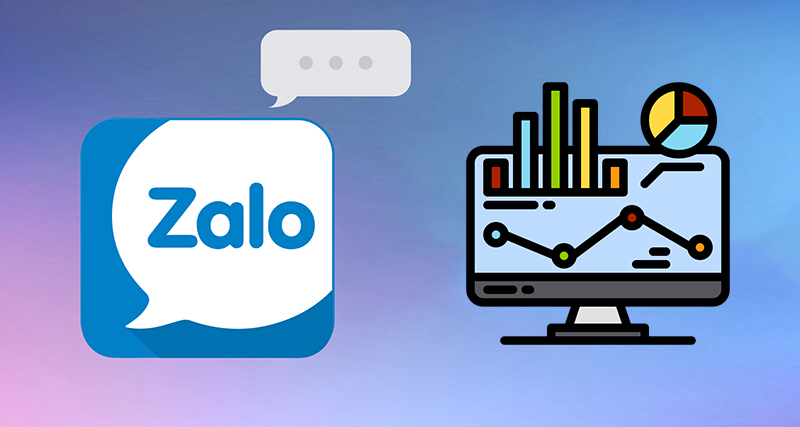
1.4. Do dữ liệu tin nhắn đầy
Tình trạng dữ liệu tin nhắn Zalo của bạn quá nhiều mà không thường xuyên xóa bộ nhớ đệm cũng như tin nhắn cũ dẫn đến bộ nhớ Ram và chip xử lý phải hoạt động với cường độ cao hơn. Từ đó, việc tải toàn bộ những tin nhắn mất khá nhiều thời gian và làm cho Zalo bị chậm lại rất nhiều.
1.5. Mở quá nhiều ứng dụng cùng lúc
Việc mở quá nhiều ứng dụng cùng một lúc với Zalo cũng khiến cho việc sử dụng Zalo trên điện thoại bị chậm do không đủ bộ nhớ đệm mặc dù điện thoại của bạn có cấu hình cao.
1.6. Do cấu hình điện thoại yếu
Nguyên nhân tiếp theo khiến Zalo bị chậm là bởi vì điện thoại của bạn cấu hình yếu, bộ nhớ Ram thấp. Khi đó, dù bạn mở bất kì ứng dụng nào thì Ram cũng hoạt động ở mức cao khiến Zalo giật lag, bị chậm, bị đơ.
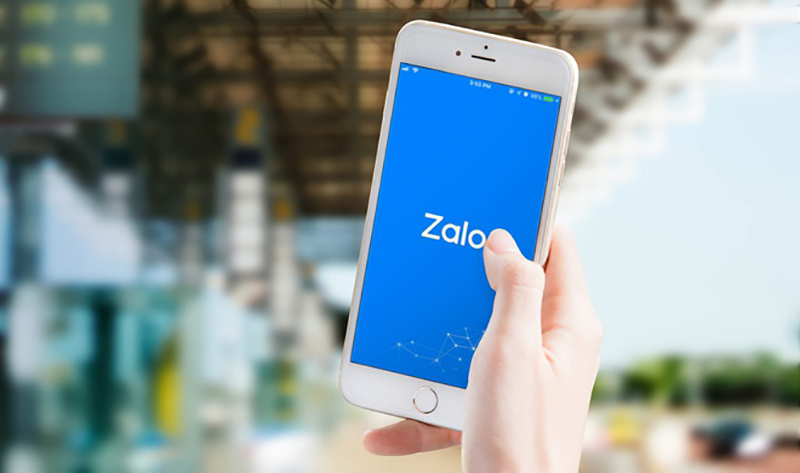
2. Cách khắc phục lỗi sử dụng Zalo trên điện thoại bị chậm
Cách 1: Kiểm tra kết nối mạng
Nếu chất lượng mạng WiFi hoặc 4G mà bạn đang kết nối quá kém, hãy thực hiện theo các cách dưới đây:
– Kiểm tra kết nối của bạn hoặc di chuyển ra vùng phủ sóng tốt hơn.
– Bật rồi tắt chế độ máy bay trên điện thoại để reset kết nối của điện thoại bạn
– Bấm quên mật khẩu wifi đang kết nối và kết nối lại.
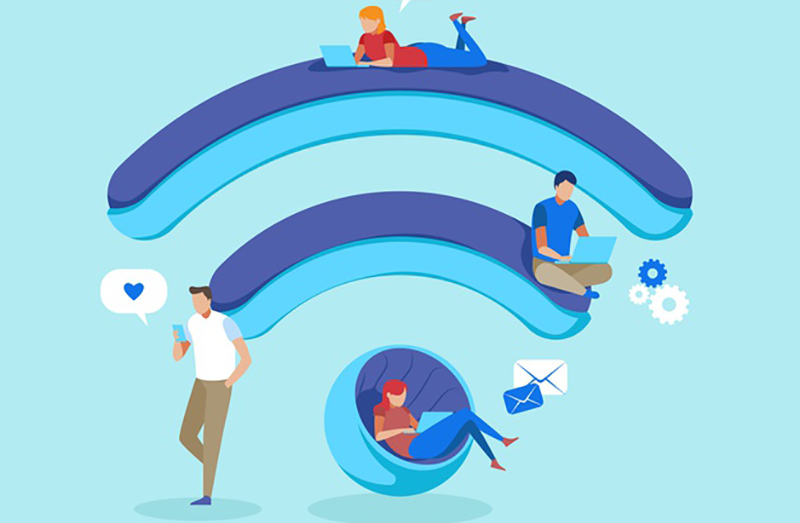
Cách 2: Cập nhật lại Zalo phiên bản mới nhất
Việc cập nhật lại phiên bản mới sẽ có nhiều tính năng mới, đặc biệt có thể khắc phục tình trạng Zalo bị chậm. Điều này sẽ giúp bạn khắc phục hiệu quả tình trạng thông báo tin nhắn zalo bị chậm trên điện thoại.
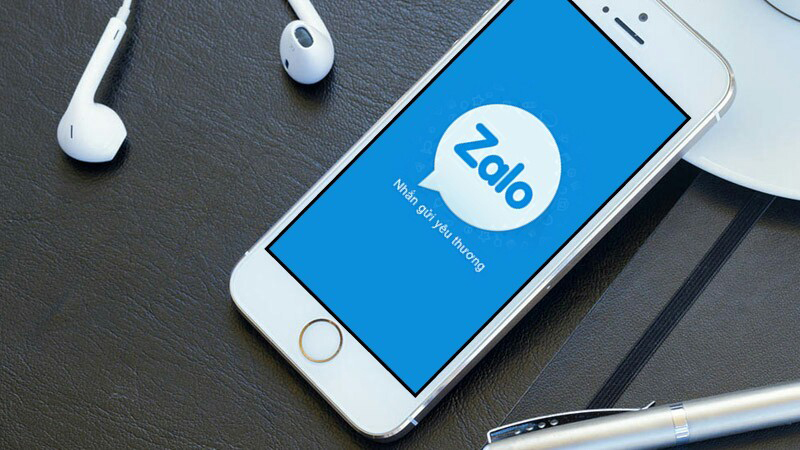
Cách 3:Tắt bớt ứng dụng không cần thiết
Tắt ứng dụng chạy ngầm cũng là một trong những cách hiệu quả giúp Zalo của bạn hoạt động nhanh hơn. Việc mở quá nhiều ứng dụng cùng một lúc hoặc để ứng dụng chạy ngầm cũng sẽ khiến máy bạn giảm tuổi thọ đáng kể do phải hoạt động quá công sức.

Cách 4: Xóa bộ nhớ đệm
Bước 1: Truy cập vào ứng dụng Zalo trên điện thoại > Bấm chọn Cá nhân.
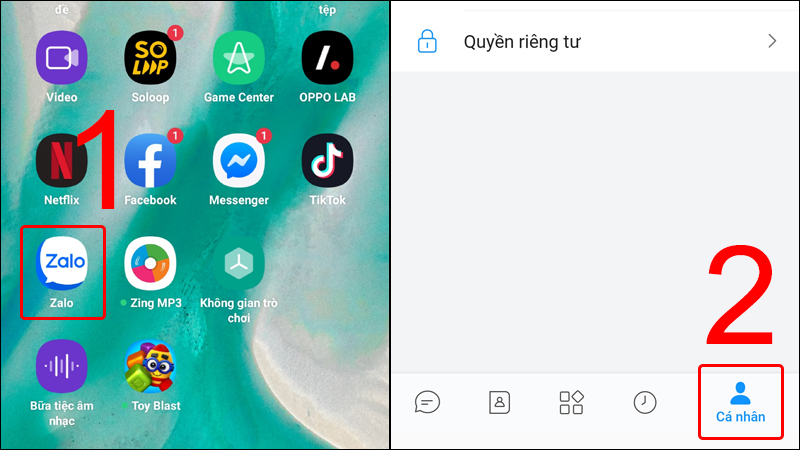
Bước 2: Nhấn vào biểu tượng bánh răng (Cài đặt) > Chọn mục Quản lý dữ liệu & bộ nhớ.
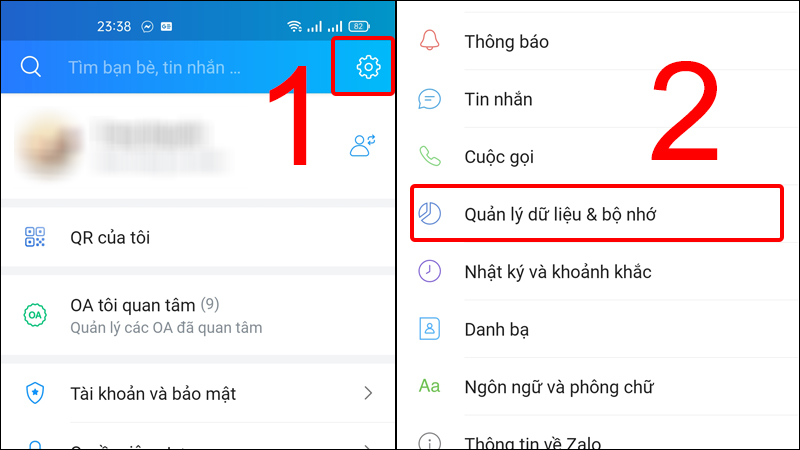
Bước 3: Nhấn chọn Xóa bộ nhớ đệm > Lúc này, một bảng hỏi “Xóa bộ nhớ đệm?” hiện lên, nhấn chọn Xóa.
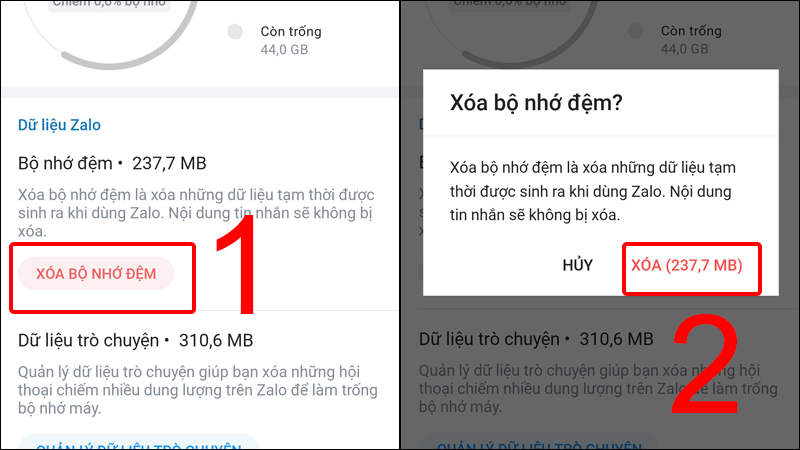
Cách 5: Xóa dữ liệu tin nhắn
Bước 1: Mở Zalo trên điện thoại > Chọn mục Cá nhân.
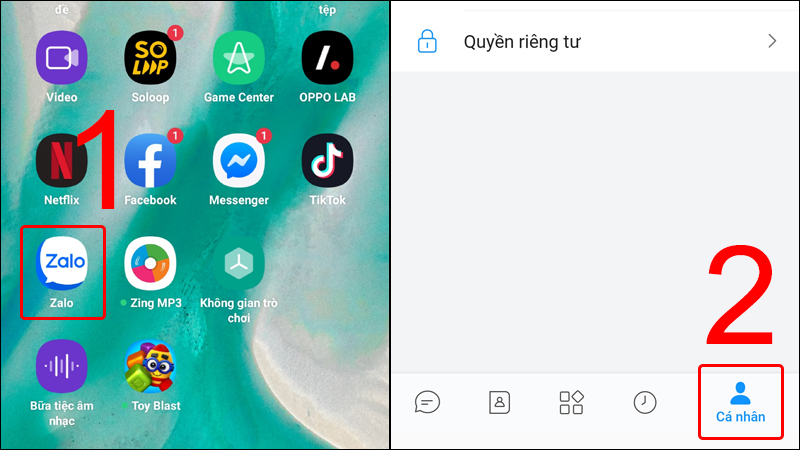
Bước 2: Chọn vào biểu tượng bánh răng (Cài đặt) > Chọn mục Quản lý dữ liệu & bộ nhớ.
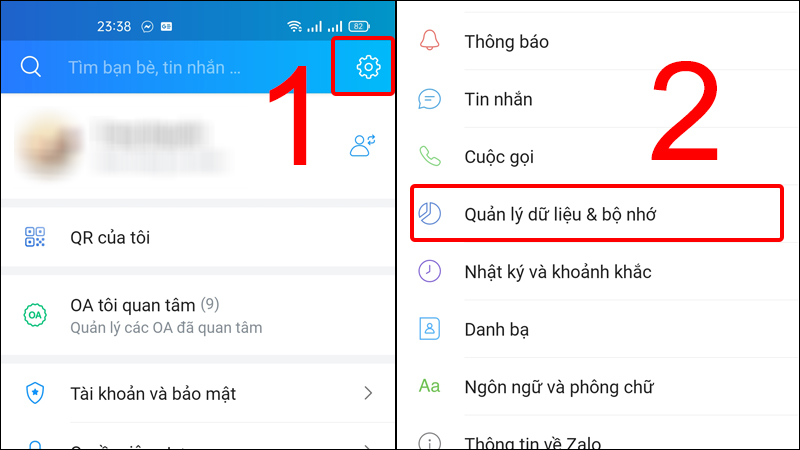
Bước 3: Nhấn chọn Quản lý dữ liệu trò chuyện > Chọn cuộc trò chuyện mà bạn muốn xóa dữ liệu tin nhắn.
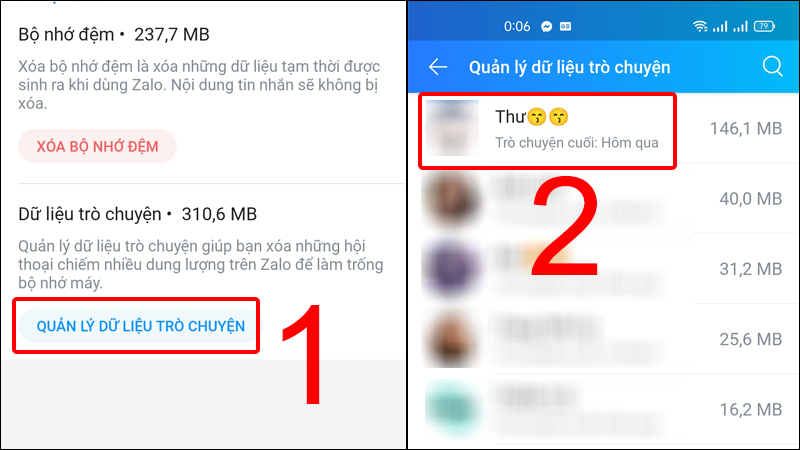
Bước 4: Nhấn nút Xóa.
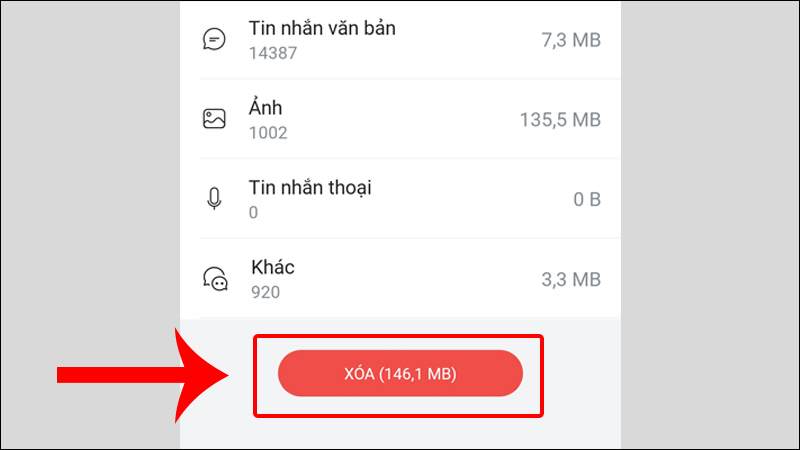
Vừa rồi, Zaloweb đã giúp bạn tìm ra nguyên nhân tại sao sử dụng Zalo trên điện thoại bị chậm? Các cách khắc phục? Hãy thử làm theo và chia sẻ trải nghiệm của bạn nhé!
